Programul de descărcare uGet este un manager de descărcare multiplatformă care permite utilizatorilor să descarce fișiere la viteze mai mari. De asemenea, permite utilizatorilor să întrerupă și să reia descărcările de fișiere și chiar se ocupă de protocoale de tip boutique precum Torrent și altele.
În acest ghid, vom discuta despre cum să instalați managerul de descărcare uGet pe toate sistemele de operare open-source bazate pe Linux. De asemenea, vă vom arăta cum să integrați managerul de descărcare cu Firefox, astfel încât acesta să gestioneze automat toate descărcările de fișiere.
Notă: deși acest tutorial este axat în principal pe platforma Linux, uGet este disponibil și pe alte sisteme de operare, cum ar fi Windows, BSD și Android. Dacă doriți să obțineți uGet pentru o platformă non-Linux, faceți clic aici !
Instalarea uGet pe Linux
Instrumentul de descărcare uGet nu vine preinstalat cu niciun sistem de operare Linux standard. Din acest motiv, trebuie să demonstrăm cum să instalăm instrumentul de descărcare uGet înainte de a trece peste cum să-l integrăm cu Firefox sau cum să îl folosim.
Pentru a începe instalarea uGet pe computerul dvs. Linux, deschideți o fereastră de terminal apăsând Ctrl + Alt + T sau Ctrl + Shift + T de pe tastatură. Apoi urmați instrucțiunile de instalare din linia de comandă prezentate mai jos, care corespund sistemului de operare pe care îl utilizați în prezent.
Ubuntu
Pe Ubuntu Linux, veți putea instala programul de descărcare uGet cu managerul de pachete Apt .
sudo apt install uget
Debian
Cei care folosesc Debian Linux vor putea configura programul de descărcare uGet utilizând următoarea comandă Apt-get de mai jos.
sudo apt-get install uget
Arch Linux
Utilizatorii Arch Linux pot configura programul de descărcare uGet rulând comanda Pacman de mai jos.
sudo pacman -S uget
Fedora
Pe Fedora Linux, este posibil să instalați uGet cu managerul de pachete dnf .
sudo dnf install uget
OpenSUSE
Utilizatorii OpenSUSE pot pune mâna pe programul de descărcare uGet prin intermediul depozitului de software Oss. Utilizați managerul de pachete zypper pentru a-l face să funcționeze.
sudo zypper install uget
Cod sursa
Descărcătorul uGet este destul de popular și o mulțime de distribuții Linux au aplicația în depozitele lor de software. Acestea fiind spuse, este posibil ca unele sisteme de operare Linux mai puțin cunoscute să nu îl aibă disponibil pentru instalare.
Dacă utilizați un sistem de operare Linux care nu are uGet disponibil pentru instalare, singura modalitate de a-l face să funcționeze este să descărcați codul sursă și să îl compilați de la zero. Mergeți la această pagină aici pentru a obține uGet.
Configurarea integrării Firefox
Pentru a integra programul de descărcare uGet cu browserul web Firefox, actualizați computerul Linux pentru a instala cele mai recente corecții. Apoi, urmați instrucțiunile pas cu pas de mai jos.
Pasul 1: Programul de descărcare uGet nu va funcționa cu browserul web Firefox fără a instala instrumentul uGet Integrator. Pentru a instala instrumentul uGet Integrator, deschideți o fereastră de terminal. Apoi, urmați instrucțiunile de instalare din linia de comandă care corespund sistemului de operare Linux pe care îl utilizați.
Ubuntu
Mai întâi, adăugați PPA la Ubuntu cu comanda add-apt-repository .
sudo add-apt-repository ppa:uget-team/ppa
Apoi, executați comanda de actualizare pentru a activa depozitul de software uGet.
actualizare sudo apt
În cele din urmă, instalați instrumentul uGet Integrator pe Ubuntu cu apt install.
sudo apt install uget-integrator
Debian
Din păcate, nu există PPA pentru Debian. În schimb, trebuie să îl instalați printr-un script SH.
wget https://raw.githubusercontent.com/ugetdm/uget-integrator/master/install/linux/install_uget_integrator.sh chmod +x install_uget_integrator.sh ./install_uget_integrator.sh
Arch Linux
UGet Integrator este disponibil pentru toți utilizatorii Arch prin Pacman .
sudo pacman -S uget-integrator-firefox
Fedora
Pe Fedora, trebuie să rulați un script SH pentru a instala uGet Integrator, deoarece nu există un pachet RPM sau un depozit Fedora disponibil.
wget https://raw.githubusercontent.com/ugetdm/uget-integrator/master/install/linux/install_uget_integrator.sh chmod +x install_uget_integrator.sh ./install_uget_integrator.sh
OpenSUSE
Nu există un pachet RPM sau un depozit pentru utilizatorii OpenSUSE Linux. Pentru ca acesta să funcționeze, va trebui să rulați un script SH.
wget https://raw.githubusercontent.com/ugetdm/uget-integrator/master/install/linux/install_uget_integrator.sh chmod +x install_uget_integrator.sh ./install_uget_integrator.sh
Pasul 2: După instalarea instrumentului uGet Integrator pe computerul dvs. Linux, este timpul să instalați suplimentul Firefox uGet. Acest program de completare va permite browserului web Firefox să comunice cu programul uGet Integrator instalat pe computerul dumneavoastră Linux la pasul 1.
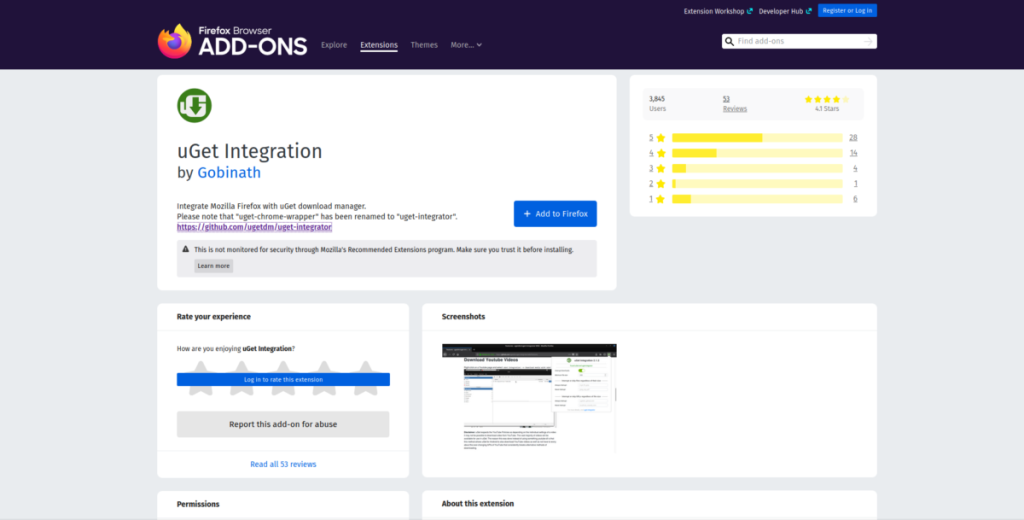
Rețineți că acest supliment nu este verificat de Mozilla. Este sigur, deoarece uGet este un dezvoltator reputat, dar merită menționat. Pentru a instala suplimentul, faceți clic aici .
Pasul 3: Reporniți browserul web Firefox. Repornirea nu este necesară. Cu toate acestea, suplimentul poate funcționa cel mai bine după ce browserul are șansa să se repornească.
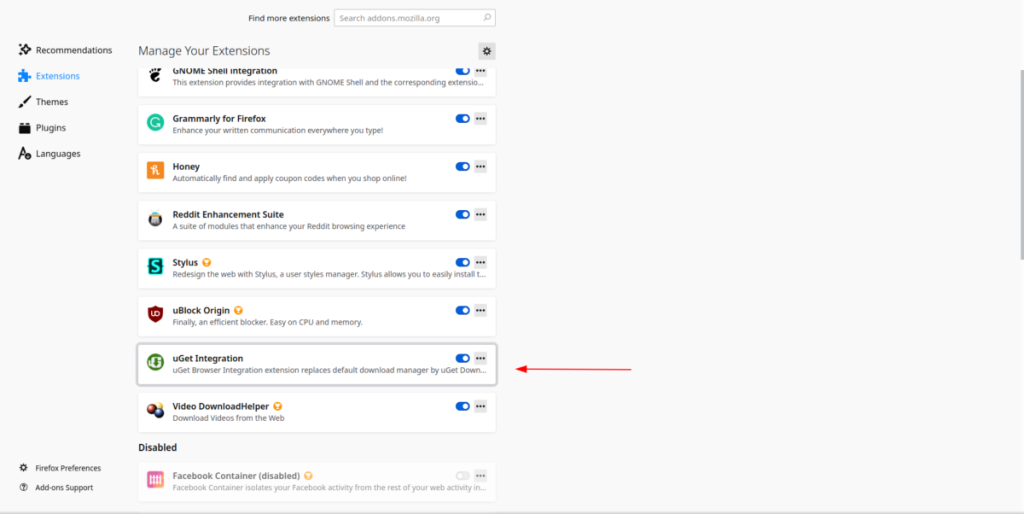
Pasul 4: Deschideți uGet Downloader pe desktop-ul Linux.
Pasul 5: Copiați fișierul desktop uGet în ~/.config/autostartdosar pentru a permite uGet să pornească automat la conectare.
mkdir -p ~/.config/autostart/
cp /usr/share/applications/uget-gtk.desktop ~/.config/autostart/
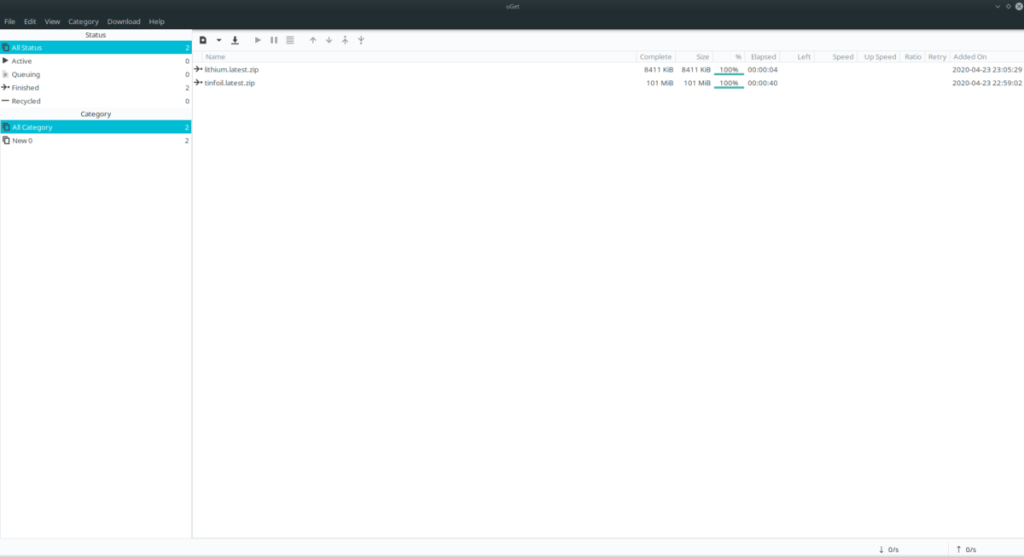
Odată ce pornirea automată este configurată pentru uGet, procesul de configurare este încheiat. De aici, atunci când descărcați orice fișier, uGet se va ocupa de el mai degrabă decât de browserul web Firefox. Bucurați-vă!

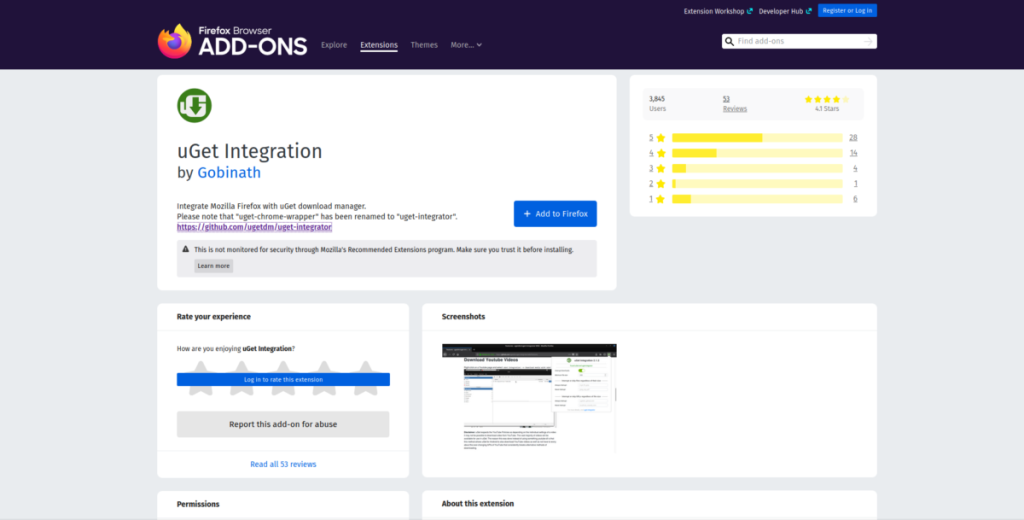
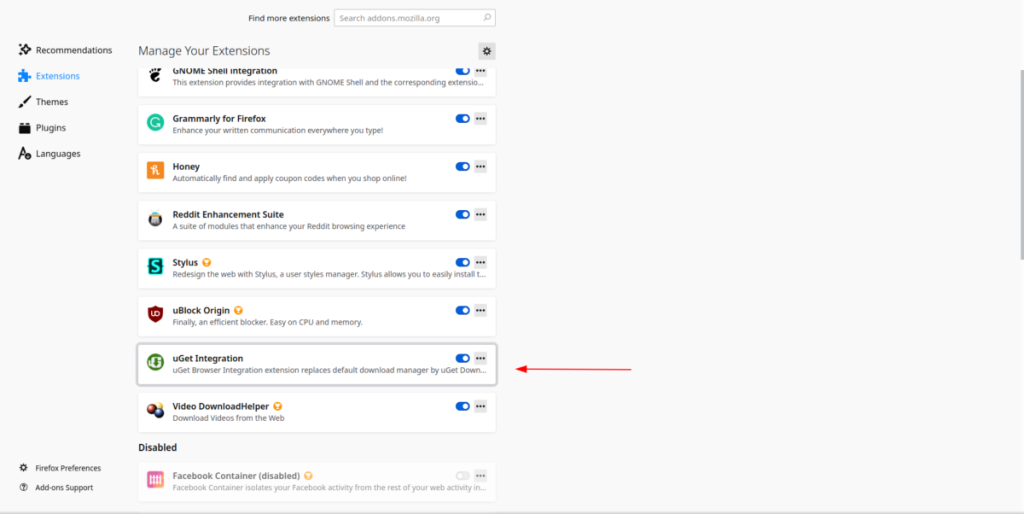
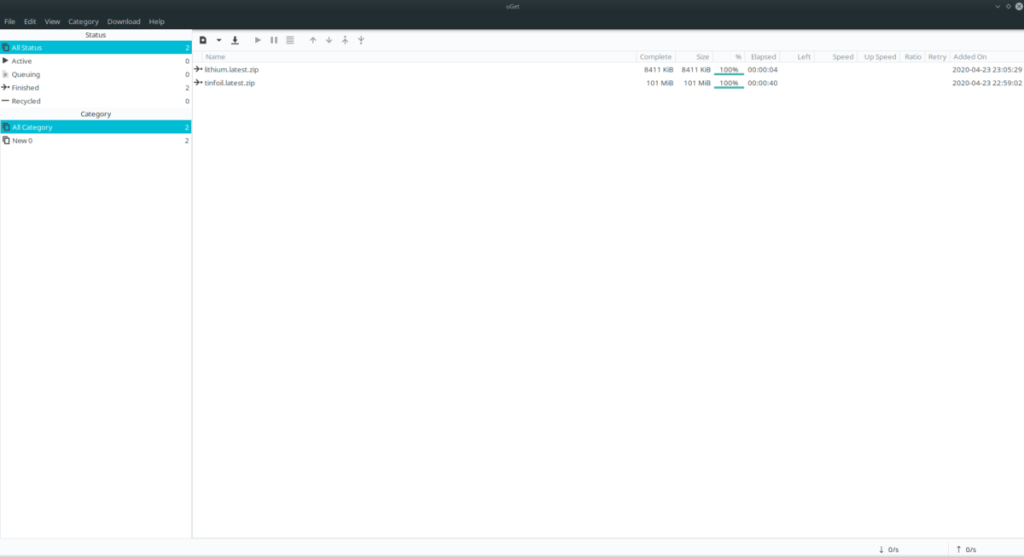



![Descarcă FlightGear Flight Simulator gratuit [Distrează-te] Descarcă FlightGear Flight Simulator gratuit [Distrează-te]](https://tips.webtech360.com/resources8/r252/image-7634-0829093738400.jpg)




